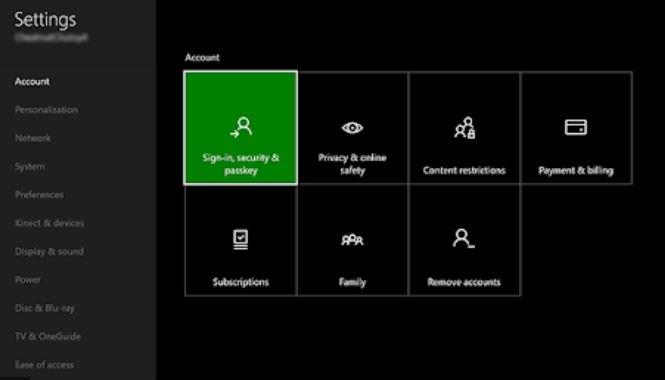De fleste Xbox One-brugere oplever ikke problemer med deres konsol, men for dem, der muligvis er nødt til at tackle nogle problemer, kan det være praktisk at vide, hvordan de nulstiller deres enhed. Der er tre typer nulstilling, som du kan udføre på en Xbox One. Hver af dem kan være nødvendige for at løse et bestemt problem. Denne korte artikel viser dig, hvad der er forskellen mellem hver af disse nulstillinger.
Tre typer nulstillinger på en Xbox One
Nedenfor er de 3 typer nulstillinger, som du kan udføre på din Xbox One. Lad os diskutere hver enkelt af dem kort.
Hvad er blødt nulstilling?
Blød nulstilling, også kendt som genstart, sker, når du slukker for konsollen via Power Center eller ved hjælp af Guide-knap. Din Xbox One er IKKE tændes helt ned, når du genstarter det, og det beholder stadig oplysninger fra sin sidste starttilstand. Dette kan være et nyttigt trick, hvis din konsol kører langsomt, eller hvis du støder på en mindre fejl med dit spil.
Sådan genstarter du din Xbox One via Power Center:
- Tryk og hold på Xbox-knap i midten af din Xbox One-controller for at åbne Power Center.
- Vælg Genstart konsol.
- Vælg Genstart.
Sådan genstarter du din Xbox One fra guiden:
- Tryk på Xbox-knappen for at åbne guiden.
- Vælg System> Indstillinger> Generelt> Strømtilstand og opstart.
- Vælg Genstart nu.
Hvad er hårdt nulstillet?
På den anden side sker der en hård genstart eller nulstilling, når du slukker for din Xbox One. Det andet navn, vi bruger til denne type nulstilling, er strømcyklus. Du kan gøre dette ved at trykke og holde på Xbox-knappen foran konsollen i ca. 10 sekunder. Når konsollen er slået fra, kan du lade konsollen være tilsluttet stikkontakten i cirka 2 minutter for at fjerne dens hukommelse.
Som blød nulstilling sletter dette ikke nogen data, men det kan være nyttigt at rette midlertidige eller mindre fejl, der kan være udviklet efter at have forladt konsollen i lang tid.
Du kan tænde Xbox One igen ved at trykke på tænd / sluk-knappen foran konsollen.
Hvad er fabriksnulstilling?
Nulstilling af Xbox One fra fabrikken sletter de data, der er gemt på harddisken, og returnerer softwareindstillingerne til dens fabrikstilstand. Denne nulstilling vil slette alle gemte spildata, installerede apps og spil og andre indstillinger, som du konfigurerede før. Med andre ord vender softwaren tilbage til en tilstand, da din konsol blev sendt første gang.
Årsager til, at du måske ønsker at nulstille din Xbox One fra fabrikken
At udføre en nulstilling af fabrikken er normalt et anbefalet trin til fejlfinding, hvis du støder på problemer, som regelmæssige trin som blød eller hård nulstilling ikke kan løse. For eksempel, hvis din konsol fortsætter med at fryse eller ødelægge spil hele tiden, er det muligt, at der kan være et softwareproblem bag det, eller det pågældende spil kan have ødelagte filer. For at løse problemet kan du udføre en nulstilling af fabrikken for at bringe den kendte fabriksstat for softwaren tilbage.
Du skal også nulstille din Xbox One fra fabrikken, hvis du planlægger at give den væk, eller hvis du vil sælge den. Hvis du gør det, fjernes alle dine personlige oplysninger, såsom din gamertag, gemte spil, downloadede apps og spil fra harddisken.
Sådan fabriksindstilles din Xbox One?
Det er enkelt at gendanne softwareindstillingerne på din Xbox One til dets fabrikstilstand. Husk, at dette vil slette dine data, så sørg for at tage sikkerhedskopi af de ting, du har brug for, før du fortsætter.
- På din controller skal du trykke på Hjem knap.
Du kan også tryk til venstre på den D-pad indtil hovedmenuen vises.

- Gå til menuen Indstillinger.
Vælg gearikon for at åbne indstillingsmenuen.

- Gå til System.
Vælg System fra menuen Indstillinger.

- Gå til konsolinfo.
Vælg Konsolinfo under System.

- Gå til Nulstil konsol.
Vælg Nulstil konsol under konsolinfo.

- Formater harddisken.
Vælg Nulstil og fjern alt for en fuldstændig nulstilling af fabrikken.

Når du har valgt det Nulstil og fjern alt, der vil ikke blive bedt om at bede dig om en bekræftelse. Vær forsigtig med ikke at fortsætte med nulstillingen, hvis du endnu ikke har forberedt din sikkerhedskopi.